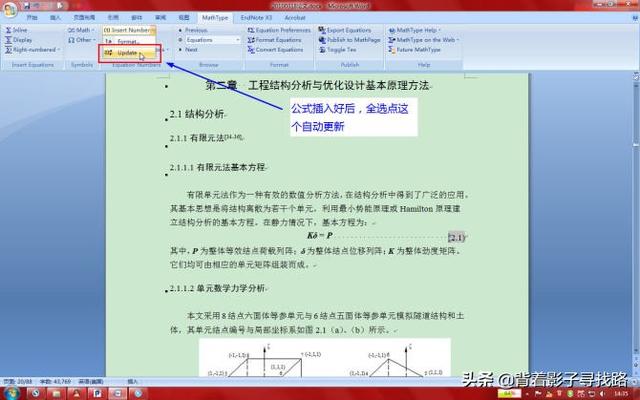作者:乔山办公网日期:
返回目录:word文档
如果一个报告或者论文里面有几十张图,几百张图的时候,改动一个图,所有的图的编号都要改变,工作量非常之大。
第一步
选中图片,右键,选插入题注,弹出如下对话框;

第二步
在该对话框中,选择新建标签,然后输入图1.或是图2.或是图3.等,或是图1-,图2-,图3-,具体如何看各个学校的规定和自己的爱好,我们学校建议采用图1.这种格式。

第三步
输入好后,就可以看到自动编号的样子了,一般图的自动编号选择在图片的下面,表的自动编号,选择在表的上面。

第四步
点击确定,对插入的图进行命名,排版(一般采用黑体,五号,居中),自动编号的图片前面有个黑点,这个黑点就是以后图表索引位置。
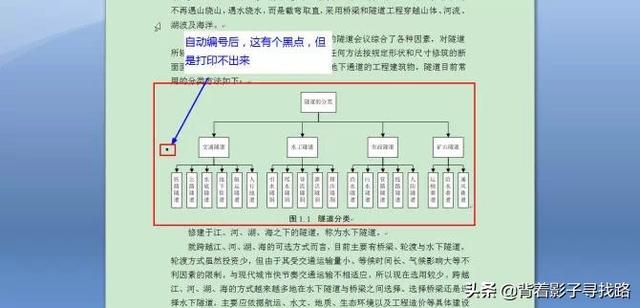
表格的自动编号
表格的自动编号同图的自动编号,只是表格选择在上面。
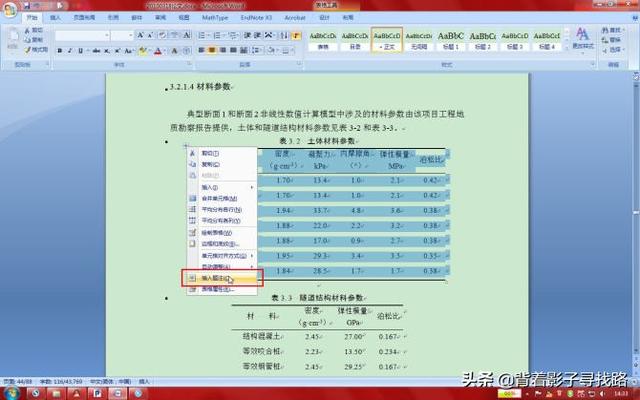
这里如果你word里面没有相应标签,就要新建适合自己的标签,新建标签的方法前面图的自动编号中有。

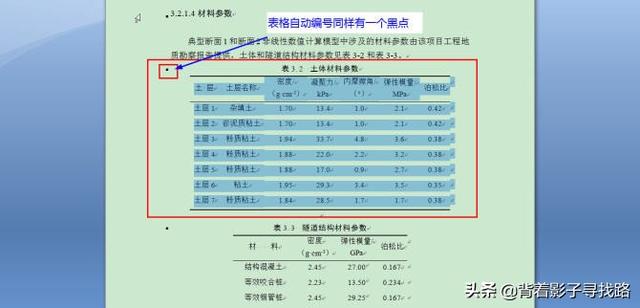
公式的自动编号
第一步
安装mathtype6.0或是6.5以上的编辑器,设置公式自动编号的显示格式;

第二步
点击上面后,弹出如下公式格式设置对话框,按着对话框来设置就差不多了;
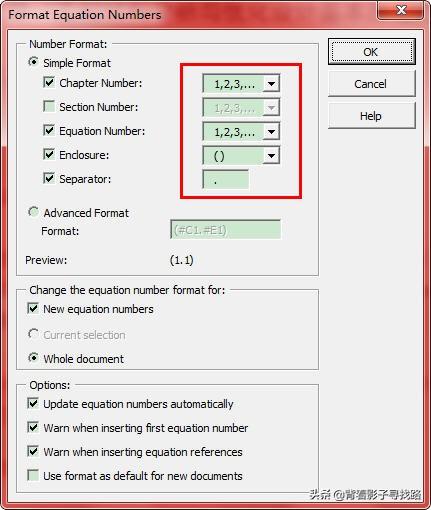
第三步
点击插入公式;

第四步
所有公式插入完了以后,全选,点击update,就可以自动更新公式的编号了。后续中如果要添加新的公式,或是删除公式按着相同的方法就可以实现公式的自动编号和更新。